| Vi strävar efter att visa vår hemsida på så många språk som möjligt, dock är den här sidan för närvarande maskinöversatt med hjälp av Google Translate. | stäng |
-
-
produkter
-
resurser
-
support
-
företag
-
En guide till “Driver Olastad Utan nollställning Pending Operations” Blåskärm felA Guide to the “Driver Unloaded Without Cancelling Pending Operations” Blue Screen of Death Error
Genom Steve Horton juli 10, 2013Blue Screen of Death, bsod3 CommentsFelnamn: DRIVER_UNLOADED_WITHOUT_CANCELLING_PENDING_OPERATIONS
STOP-kod: 0x000000CE
Du har en ovanlig Blå Dödsskärm, och namnet är ganska mundigt: “Föraren avlastad utan att avbryta pågående operationer.” Det betyder att det finns operationer som körs på din dator när en förare slutar arbeta, vilket orsakar en stor konflikt och därmed en blå skärm av döden.
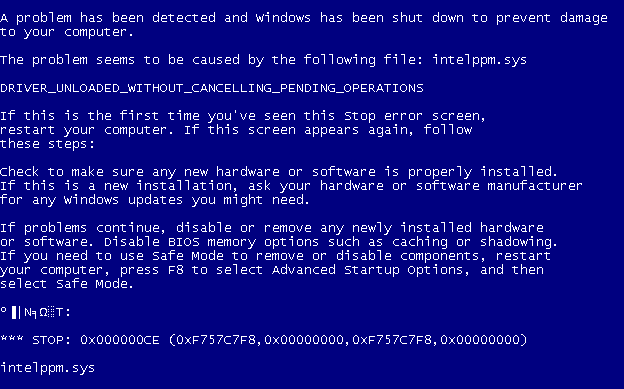
Felet i Windows före Windows 8.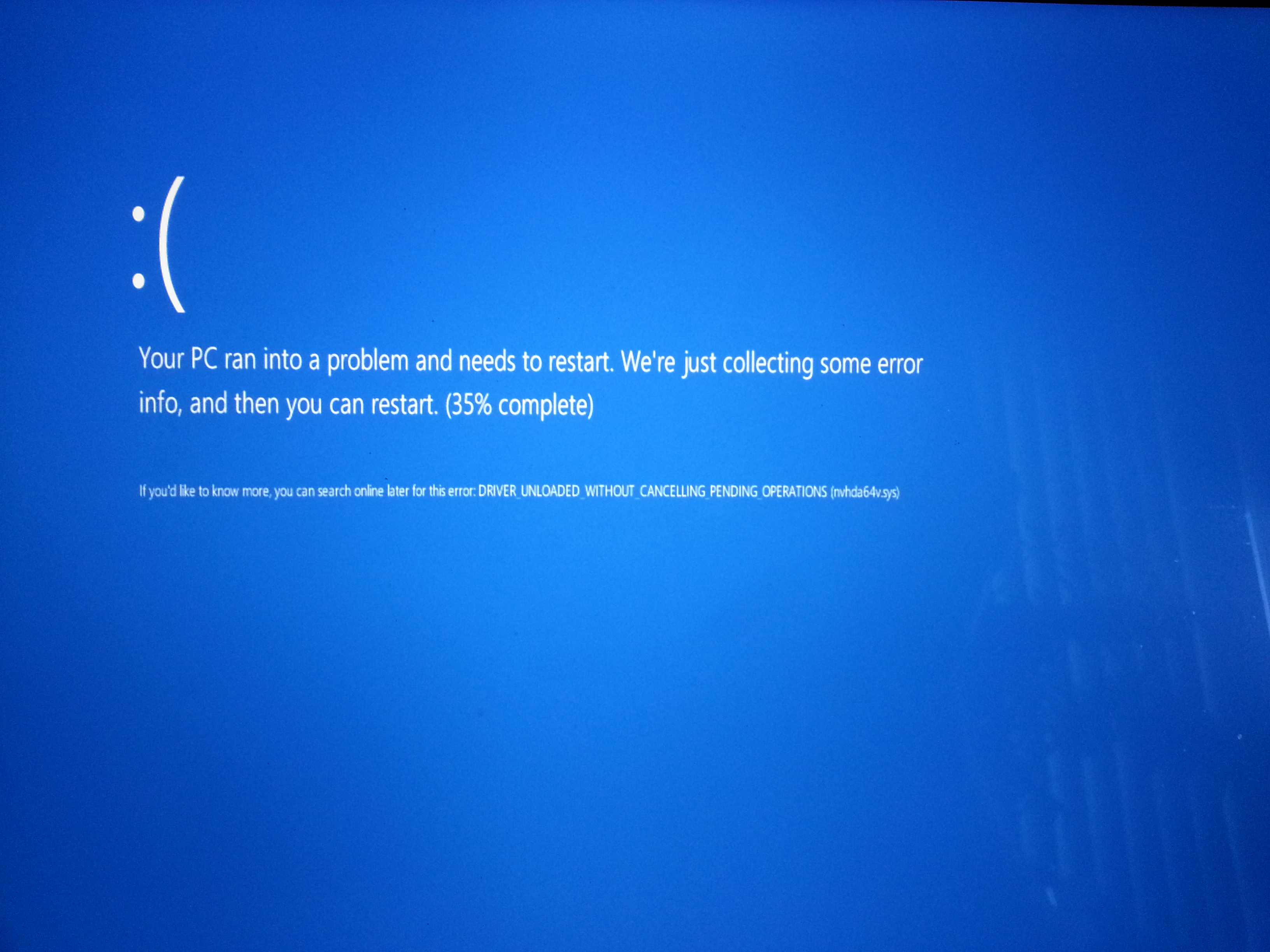
Felet i Windows 8.1.Det här felet verkar verka mycket när du kör ett operativsystem i en virtuell miljö, t.ex. VirtualBox, OracleVM, eller när du kör Windows i en icke-standardmiljö, t.ex. genom Bootcamp, som bygger på BIOS-emulering. Om du kör ett virtuellt operativsystem i en annan version av Windows, eller om du har dubbla uppstart av Windows 8.1 på din Mac, finns det en chans att du kommer in i den här blåskärmen.
Den här blåskärmen verkar också hända mest på Intel-baserade system (som alla moderna Mac-datorer och ungefär hälften av alla datorer) istället för AMD-baserade system.
Åtgärda detta fel
Det finns flera lösningar på problemet DRIVER_UNLOADED_WITHOUT_CANCELLING_PENDING_OPERATIONS, beroende på vilken miljö det inträffar.
Uppdatera dina drivrutiner
Se till att alla drivrutiner är uppdaterade, särskilt viktiga systemdrivrutiner och videodrivrutiner. Om Windows Update inte hittar något och du fortfarande har problemet, kan du prova vår egen drivrutinsrevider för en noggrannare uppdatering.
Ta bort eller inaktivera den felaktiga drivrutinen
- Gå in i den virtuella miljön som har problemet. Starta i Säkert läge + Nätverk genom att trycka på F8 vid start.
- Gå in i Kommandotolken från Start-menyn.
- Ta bort alla instanser av drivrutinen som orsakar problemet. Vanligtvis är det intelppm.sys . Sök kopior i C: \ windows \ och C: \ windows \ system32 .
- Ta även bort de tillfälliga filerna som är associerade med den här enheten genom att skriva CD% Systemroot% \ Inf \ och DEL OEM * .inf
- ELLER inaktivera drivrutinen genom att öppna en kommandoprompt i startmenyn och skriv sc config intelppm start = inaktiverad .
- Om du använder VirtualBox, installera om gästtillägg.
- Omstart.
Uppdatera virtuell programvara eller BootCamp
Var noga med att din virtuella programvara (som VirtualBox) eller BootCamp uppdateras till den senaste versionen. Detta medför att man tar bort många kraschbågar som den här.
Om problemet kvarstår kan du behöva försöka med ett annat sätt att få ditt favorit-operativsystem på din maskin. Lycka till!
Was this post helpful?YesNoFri Uppdateringar av drivrutiner
Uppdatera dina drivrutiner på mindre än 2 minuter för att njuta bättre PC-prestanda - Fri.
Fri Uppdateringar av drivrutiner
Uppdatera dina drivrutiner på mindre än 2 minuter för att njuta bättre
PC-prestanda - Fri.
Hittade du inte svaret?Ställ en fråga till vår community av experter från hela världen och få svar på ingen tid alls.most relevant senaste artiklar Copyright © 2026 Corel Corporation. Alla rättigheter förbehållna. Användarvillkor | Integritet | CookiesFäst det på Pinterest